Как да се свържете с началния екран на Windows 8
Windows 8 въведе нова идея, като премахне традиционното меню "Старт" и го замени с началния екран. Оттам можете да отворите живи плочки за достъп до любимите си приложения и програми. Windows 8 не дава на потребителите начин да създават или да зареждат живи плочки сами, затова потребителите трябва да разчитат на програми от трети страни, за да го направят. Пин на 8 на WinAero е чудесно решение за потребители, които искат да закрепят към началния екран на Windows 8.
Полезно ли е да закрепите собствени плочки в Windows 8?
Записването на вашите плочки в Windows 8 е един от най-полезните и ефективни начини за достъп до почти всичко, което можете да си представите. С полезност като Pin на 8, можете да завържете плочки, за да отваряте файлове, папки, програми, библиотеки и специални елементи. Тъй като Windows не предлага тази опция сама, ако откриете, че се стремите да отворите нещата, които използвате през цялото време, защо да не ги закрепите на началния екран, за да получите по-лесен достъп?
Как да използвате Pin за 8, за да закрепите нещо в Windows 8
1. Изтеглете ПИН на 8 от тук. Пин на 8 не е необходимо да се инсталира, така че можете да започнете да го използвате веднага след като приключи с изтеглянето.
2. Отворете Пин на 8.

3. Кликнете върху "Плосък на файл".

4. Изберете файла, който искате да закачите в началния екран на Windows 8. Това може да бъде всеки тип файл на вашия компютър.
5. Изберете дали искате да прикрепите файла към началния екран или към лентата на задачите. Изберете "Pin to Start Screen" и кликнете върху "OK".

Вашият фиксиран файл ще бъде достъпен за отваряне от началния екран на Windows 8.
6. Върнете се към Pin на 8. Щракнете върху "Pin a Folder".

7. Изберете която и да е папка на вашата система, която искате да закачите в началния екран.
8. Отново изберете "Pin to Start Screen" и кликнете върху "OK".
Вече сте закачили папка в началния екран в Windows 8.
9. Върнете на Pin до 8, кликнете върху "Pin a Library."

10. Изберете библиотека, която искате да закачите в началния екран, и кликнете върху "Пин". Можете да изберете която и да е предварително създадена библиотека от Windows 8 или която и да е от вас.
11. Изберете "Pin to Start Screen", следван от "OK".
Пин на 8 ще закрепи тази плочка в началния екран на Windows 8 за вас.
12. Още веднъж, върнете обратно към главния екран на Pin до 8 и изберете "Pin Special Item."

Това е едно от най-големите ползи от използването на ПИН до 8. Можете да закачите различни специални елементи в началния екран, като например връзки от контролния панел, задачи и др. Докато имате достъп до тях чрез търсене в приложенията и настройките, това прави много по-бързо да отворите специален елемент, който използвате често.
13. Изберете специален елемент за закрепване и кликнете върху "Пин".
14. Кликнете върху "Pin to Start Screen" и "OK", за да създадете щифта в началния екран. На началния екран в Windows 8 ще видите плочките, които сте закачили с Пин до 8.

15. Можете да премахнете щифтовете по всяко време, като кликнете с десен бутон и изберете "Unpin."
Каква е разликата между Pin до 8 и нещо като OblyTile?
Когато покрихме OblyTile, показахме на потребителите как да създават живи плочки от нулата. Докато Пин на 8 позволява само на потребителите да закрепят плочки към началния екран, той дава повече функционалност при закрепване на библиотеки и специални елементи. OblyTile има проблеми при създаване на живи плочки за библиотеки и специални елементи, тъй като не винаги е правилно свързано с тези видове плочки. OblyTile се актуализира рядко и е склонен към няколко въпроса, които принуждават потребителите да пресъздават живи плочки. Пин на 8, от друга страна, е много по-нова програма от WinAero, която е разработила шепа помощни програми за подобряване на външния вид на Windows. В зависимост от вида на плочките, които искате да създадете, OblyTile ви позволява да създавате от самото начало, докато Win to 8 ви позволява да поставяте елементи в началния екран.
Уведомете ни в коментарите по-долу какво пишете на началния екран.


![Е Mobile Gaming също толкова забавно или просто не е същото? [Анкета]](http://moc9.com/img/loading.jpg)
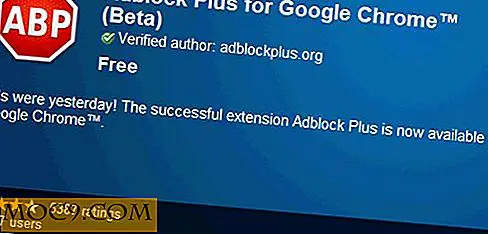


![Станете експерт на Arduino с този пакет за електронни книги [MTE сделки]](http://moc9.com/img/mtedeals-021316-arduino-wearable-projects.jpg)
